游戏提示"找不到
时间:2025-08-11 | 作者: | 阅读:0游戏提示"找不到?也许有很多同学想了解,下面让心愿游戏小编为您带来这方面的答案,快来看看吧。
一、确认显卡是否支持 DirectX 12
DirectX 12 依赖显卡硬件的支持。如果你的显卡太老,可能根本不支持 DirectX 12 特性。
1. 按下 Win R,输入 `dxdiag`,按回车键打开 DirectX 诊断工具。
2. 在“显示”标签页中,查看“DirectX 功能级别”是否包括 12_0 或 12_1。
3. 如果没有包含 DirectX 12 的级别,说明你的显卡不支持 DirectX 12。
4. 前往显卡厂商官网(如 NVIDIA、AMD、Intel)查询你的显卡型号是否支持 DirectX 12。
5. 如果不支持,可能需要升级显卡以运行要求 DirectX 12 的游戏。
二、安装最新的 DirectX 运行库
DirectX 12 是 Windows 系统的一部分,但某些运行库可能未完整安装或已损坏。重新安装或修复 DirectX 可以解决加载失败的问题。推荐使用“星空运行库修复大师”自动检测并修复系统中缺失或损坏的 DirectX 文件,避免兼容性问题出现。
1. 点击上方按钮下载星空运行库修复大师。完成后打开软件,进入“DLL修复”界面,点击“一键扫描”按钮。
2. 扫描结束后会显示电脑缺失的运行库,点击“立即修复”,等待安装过程完成。
3. 等待修复完成,重启电脑,再运行相关的应用程序。
三、回滚显卡驱动程序
有时最新的显卡驱动与某些游戏或 DirectX 版本不兼容,回滚到旧版本驱动反而可以解决“找不到 DirectX 12”问题。
1. 按 Win X,选择“设备管理器”。
2. 展开“显示适配器”,右键点击你的显卡设备(如 NVIDIA 或 AMD 显卡)。
3. 选择“属性”,切换到“驱动程序”标签页,点击“回退驱动程序”按钮。
4. 如果按钮为灰色,说明系统没有保存旧驱动版本,此方法不可用。
5. 按提示选择一个理由(如“旧版本运行更稳定”),点击“确定”。
6. 回滚完成后重启电脑,然后尝试重新运行游戏。
四、检查 Windows 版本并更新系统
DirectX 12 需要较新版本的 Windows 10 或 Windows 11。过时的系统版本可能不支持某些 DirectX 特性。
1. 按 Win I 打开“设置”,进入“更新和安全”。
2. 点击“检查更新”,并安装所有可用更新。
3. 安装完成后重启电脑。
4. 确保系统版本为 Windows 10 版本 1909 或更高,或任何版本的 Windows 11。
5. 再次运行游戏查看问题是否解决。
五、使用独立显卡运行游戏
某些笔记本电脑具有集成显卡和独立显卡。游戏可能默认使用集成显卡,从而导致 DirectX 12 不兼容。
1. 右键点击桌面空白处,选择“NVIDIA 控制面板”或“AMD Radeon 设置”。
2. 找到“管理 3D 设置”或类似选项。
3. 在“程序设置”中添加你的游戏可执行文件(.exe)。
4. 指定使用“高性能 NVIDIA 处理器”或“独立 GPU”。
5. 保存设置并重新启动游戏。
六、重新安装或验证游戏完整性
有时候游戏本身的 DirectX 配置文件丢失或损坏,会导致报错。重新安装或验证文件完整性有助于修复。
1. 如果你在 Steam 上运行游戏:打开 Steam,右键点击游戏 → 属性 → 本地文件 → 验证文件完整性。
2. 如果你从其他平台运行游戏(如 Epic Games):进入启动器 → 找到游戏 → 点击修复或验证选项。
3. 如果验证无效,尝试卸载游戏并重新安装。
结语:以上就是心愿游戏小编为您带来的游戏提示"找不到?DirectX 12 适配器或运行时" 分享6种解决方法,更多相关的文章请收藏本站。
来源:https://www.160.com/article/9710.html
免责声明:文中图文均来自网络,如有侵权请联系删除,心愿游戏发布此文仅为传递信息,不代表心愿游戏认同其观点或证实其描述。
相关文章
更多-

- 电脑摄像头打开是灰色的有个锁
- 时间:2026-01-09
-

- 笔记本C盘怎么扩大
- 时间:2026-01-09
-

- 不删除d盘怎么给c盘扩容
- 时间:2026-01-09
-

- 鼠标左键不灵敏怎么办
- 时间:2026-01-07
-

- 电脑任务栏怎么还原到下面
- 时间:2026-01-07
-

- 电脑显示不出无线网络图标怎么办
- 时间:2026-01-07
-

- backspace键失灵怎样恢复
- 时间:2026-01-06
-

- 电脑重复文件太多怎么清理
- 时间:2026-01-05
精选合集
更多大家都在玩
大家都在看
更多-

- 酷的御姐名字男生网名大全(精选100个)
- 时间:2026-01-11
-

- 蛋仔派对炸蛋狂欢模式详解
- 时间:2026-01-11
-

- 钉钉关于钉钉在哪里?钉钉关于钉钉查看方法
- 时间:2026-01-11
-
- 美的发布空界M5空调:搭载开源鸿蒙系统与海思芯片 预售价2949元
- 时间:2026-01-11
-

- 微信昵称病娇男生网名(精选100个)
- 时间:2026-01-11
-

- 洗个痛快澡成就解锁全攻略
- 时间:2026-01-11
-

- 洋葱骑士团钓鱼图鉴全攻略
- 时间:2026-01-11
-

- 钉钉怎么领取钉钉卡?钉钉领取钉钉卡教程
- 时间:2026-01-11




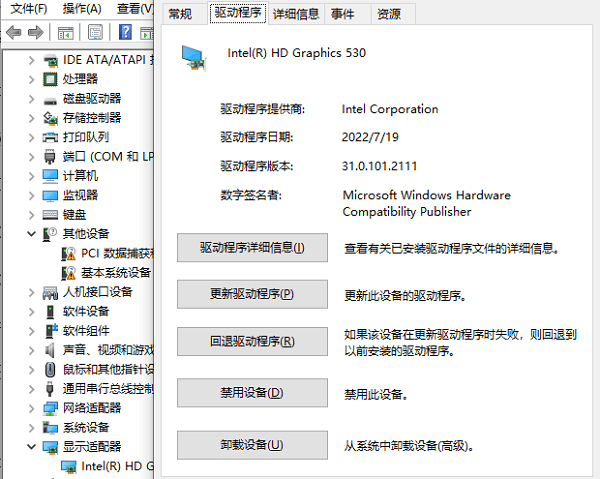
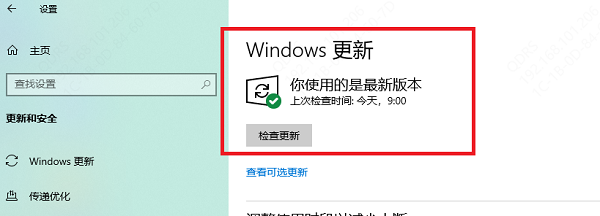

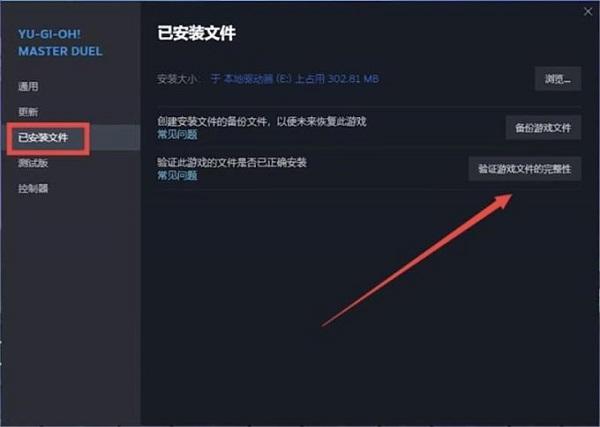

![《这是我的土地》 v1.0.3.19014升级档+未加密补丁[ANOMALY] v1.0.3.19014](https://img.wishdown.com/upload/soft/202601/04/1767522369695a4041041f4.jpg)










